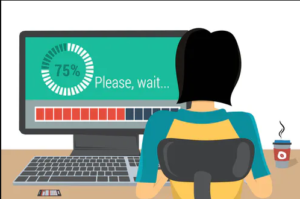כיצד לשנות את השם ל- Apple AirPods מ- iPhone או iPad
האם יש לך מספר AirPods ואתה זקוק לדרך פשוטה להבדיל ביניהם? אולי אתה רוצה להתאים אישית את שם המכשירים שלך? תהיה הסיבה אשר תהיה, בשורות הבאות אני רוצה להסביר שיטה קלה ומהירה שנה את השם ל- Apple AirPods מכל מכשיר iPhone, iPad או iPod Touch איתם הם מסונכרנים.
כדי להשתמש בטריק הקטן הזה אין צורך בכךלהחזיר את AirPods למצב היצרןאו כל דבר דומה. שינוי השם מורכב משינוי פשוט בהגדרות המכשיר כפי שתראה בשורות הבאות.
מספר YouTube בסוגריים

שנה את שם ה- AirPods שלך מהגדרות Bluetooth
השלבים שעליך לבצע כדי לשנות את שם ה- AirPods שלך הם הבאים:
1. גש להגדרות האוזניות
הדבר הראשון שעליך לעשות הוא לפתוח את הגדרות האפליקציה ב- iPhone, iPad או iPod Touch איתם מסונכרנים ה- AirPods ואז בחר באפשרות בלוטות סָעִיף.
לאחר שנכנס פנימה, גע בסמל הכחול (אני) ליד השם הנוכחי של AirPods.
אולי גם תאהב: שמועות נוספות על אייפון 11 של אפל בקרוב
שנה תמונה של פרופיל קיטור - -
2. שנה את השם ואשר אותו
השלב השני והאחרון הוא לגעת ב- שֵׁם ואז הזן את השם החדש שברצונך להקצות לו.
לבסוף, לחץ על < לחצן בחלק השמאלי העליון של המסך כדי לחזור אחורה לאשר את שינוי השם של מכשירי השמיעה .

מה זה חלונות rempl
לאחר שתשלים את השלבים האלה, ל- AirPods שלך כבר יוקצה השם החדש. נכון לרגע זה, תראה שמכשיר ה- iOS תמיד מציג את השם החדש , גם בקטע Bluetooth כמו ביישומון הסוללה או בכל מקום אחר שבו מופיע השם.
הדבר המקובל הוא לשים שם כמו AirPods de Manu או פשוט AirPods לאביזרים האלה, אבל באמת שאין שום מגבלה ואתה יכול לשים את השם שאתה מעדיף, מלבד האפשרות לשנות אותו כמה פעמים שתרצה.
האם אתה מעוניין בדברים כאלה, ואז בקר בבלוג שלנו בכתובת AppleForCast . אנא השאירו תגובה למטה על חוויתכם אצלנו והיה מאמר זה מועיל או לא, אנו נדאג להשיב לכם במהירות האפשרית.